Qustodio iPhone:移除并阻止其再次出现
乍一看,Qustodio 似乎是一个管理屏幕时间和网络安全的好方法。但当它不再需要时,移除它可能会变成一个令人沮丧的难题,尤其是在 iPhone 上。无论您是调整限制的家长,还是受限制的学生,或者只是好奇它的工作原理,本指南都将带您了解 Qustodio 背后的真正挑战。 Qustodio iPhone 设置。从密码移除到无需访问权限的解决方法,甚至是学校或工作设备问题,我们都会逐步分解,以便您可以自信地重新获得完全控制权。
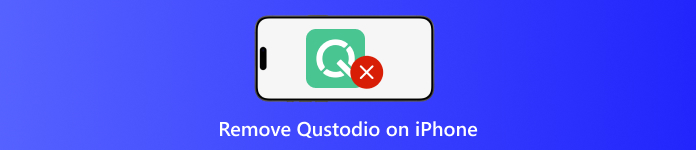
在本文中:
第 1 部分。Qustodio 问题:为什么难以删除
儿童网络安全日益重要,而 Qustodio 等家长监控工具的出现,正使这项任务更加易于管理。它包含网页过滤、屏幕使用时间限制,甚至 GPS 追踪等功能,有助于控制儿童设备的使用。
然而,尽管它的安全性很高,但如果没有完全访问权限,清除它也可能会很困难。因此,在深入研究解决方案之前,了解这款工具如何以及为何如此受欢迎会有所帮助。如果您想知道,Qustodio 可以在 iPhone 上使用吗?答案是肯定的,而这正是挑战的开始。
第 2 部分。删除 Qustodio 的正确方法(使用密码)
1. 父母协助遣返
从 iPhone 上移除 Qustodio 并不像删除常规应用那么简单。由于 Qustodio 的设计初衷是保护设置并限制访问,因此它内置了 VPN 配置和设备管理配置文件等额外保护措施。有些用户甚至想在 iPhone 上隐藏 Qustodio,但在大多数情况下,正确移除才是更好的方法。以下是两种使用父帐户安全可靠的 Qustodio 移除方法。
第一个选项:删除最新版本的 Qustodio
在 iPhone 上启动 Qustodio 应用程序。家长账户凭证将用于登录。
触碰 禁用保护 并选择 删除 Qustodio.
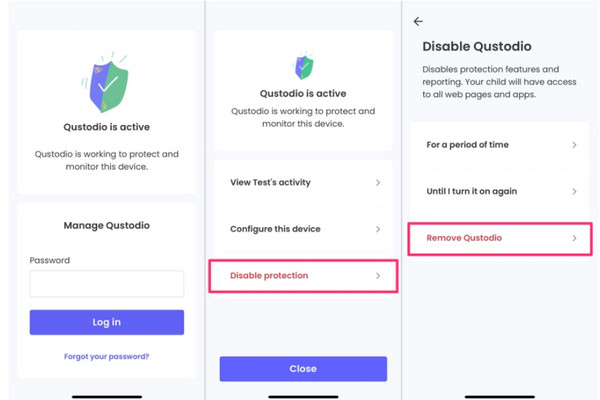
出现确认消息后,按“删除”,然后按 好的. 点击 Qustodio 图标 在主屏幕上 删除 Qustodio 应用程序。
第二种选择:删除旧版本的 Qustodio
去 family.qustodio.com 并使用您的家长帐户登录。
从仪表板上,将 iPhone 从已连接设备列表中删除。
在 iPhone 上,打开 设置 > 常规 > VPN 和设备管理.
点击 Qustodio 简介, 并选择 删除管理. 如果要求,请继续输入设备的密码,然后继续确认删除。
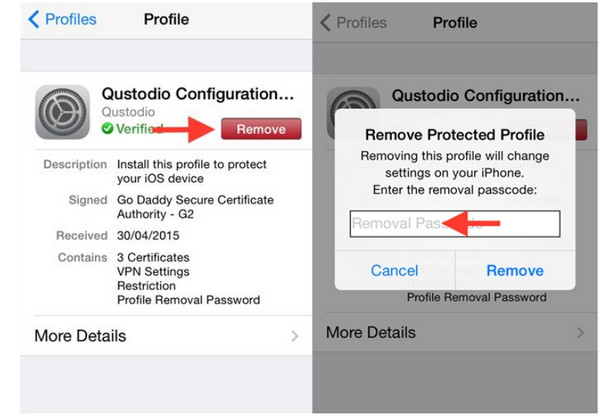
2. 独立移除
如果您无权访问 Qustodio 家长帐户,可以尝试手动移除。此方法仅在深度系统限制(例如 MDM 或屏幕使用时间锁定)无法保护该应用的情况下有效。请按照以下步骤了解如何在 iPhone 上绕过 Qustodio:
按住 Qustodio 应用程序 图标,然后点击 移除应用 将其从主屏幕中删除。启动 设置 > 常规 > VPN 和设备管理,并删除所有链接到 Qustodio 的个人资料。
去 设置 > VPN,然后禁用或删除所有活动的 Qustodio VPN 连接。勾选 设置 > 屏幕使用时间 > 内容和隐私限制。如果启用,请打开 离开 如果可以的话,输入屏幕使用时间密码。
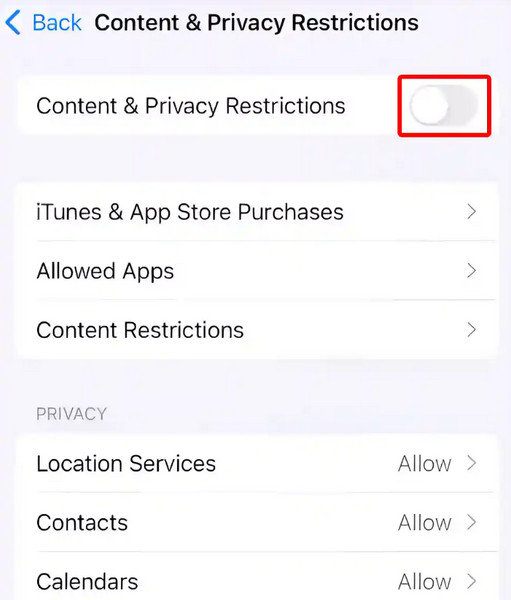
重新启动 iPhone 并验证 Qustodio 应用程序、配置文件和 VPN 不再出现在设置中。
第 3 部分。紧急删除(无需密码)
1. 完全恢复出厂设置
此方法会清除所有内容,包括 Qustodio,但仅在设备未使用屏幕使用时间或 MDM 锁定时有效。因此,如果您想了解如何在 iPhone 上不使用密码禁用 Qustodio,此步骤可能会有所帮助。
使用 iCloud 或 iTunes 备份重要数据。
在 iPhone 上,打开 设置 > 通用 > 传输或重置 iPhone > 抹掉所有内容和设置.
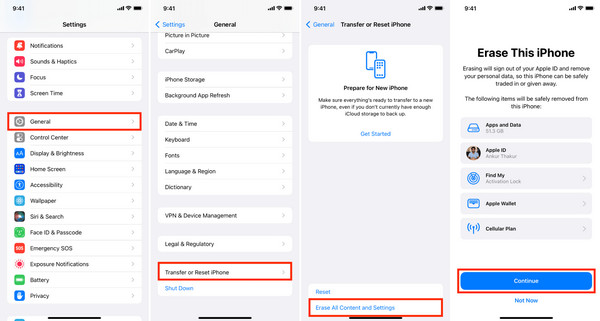
按照提示重置设备。设置完成后,请勿从可能仍包含 Qustodio 配置文件的备份中恢复。请将 iPhone 设置为新设备。
2. 隐身方法
此方法不会移除 Qustodio,但可以通过更改系统设置来减少一些限制。当您无法卸载该应用,并且需要暂时摆脱时间限制或网页过滤等限制时,此方法非常有用。请按照指南了解如何在 iPhone 上在家长不知情的情况下禁用 Qustodio。
打开 设置 > 常规 > 日期和时间。 转动 离开 设置为“自动”,然后手动选择其他时区(即尚未启用限制的时区)。这样可以绕过已安排的应用屏蔽或屏幕使用时间限制。
返回主页 设置,然后轻点 Wi-Fi > 您的网络 > 配置 DNS. 将 DNS 模式切换为“手动”,然后点击 添加服务器 并输入 1.1.1.1 或者 8.8.8.8.
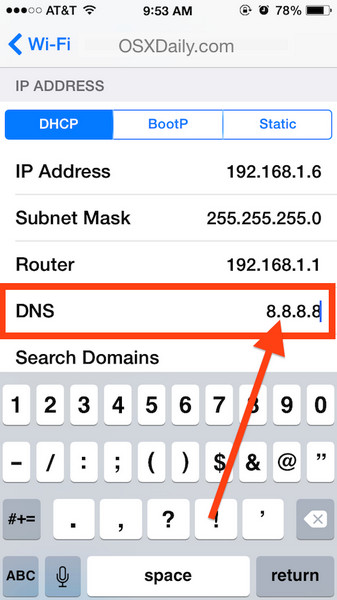
轻敲 节省,然后退出设置。这可能会降低 Qustodio 的过滤能力,尤其是在其 VPN 重新连接失败的情况下。请正常使用设备并检查限制是否已更改。如果没有更改,请重新启动设备并重试。
第 4 部分。如果是学校/工作设备(MDM 删除)
当 Qustodio 安装在学校发放的或工作环境管理的 iPhone 上时,通常会与 移动设备管理它是一个管理系统,用于控制设备和其他监控功能,例如应用程序的定位和禁止删除。在这种情况下,进行一些设置更改或删除应用程序并非明智之举;Qustodio 可以被删除。在大多数情况下,它被编码到系统中更深的层次,其中存在只有管理员才能删除的配置文件。
对于面临此问题的用户,可以使用以下工具 imyPass iPassGo 旨在安全绕过 MDM 锁,无需原始登录凭据。它提供了一种更具技术性、更直接的方法来重新获得设备的完全控制权。
您可以通过点击此处的下载按钮,在电脑上免费下载该应用程序。请按照安装说明操作,然后启动并使用该应用程序。
请按 删除主数据管理 从此处提供的模式,并连接已激活 Qustodio 的设备。连接已建立后,点击 开始 按钮。
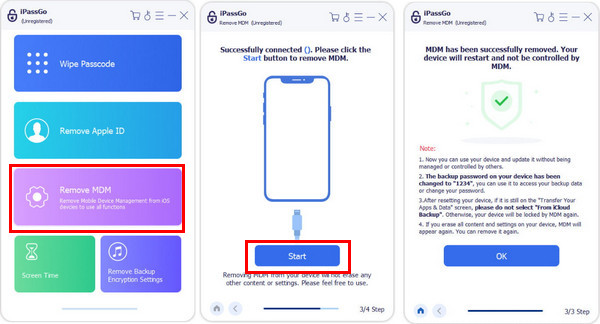
等待几分钟,应用程序将移除设备上的 MDM 锁。完成后,它将重新启动,然后 iOS 将从 MDM 中释放。
第 5 部分。永久删除 Qustodio
学习如何从 iPhone 上移除 Qustodio 是一回事;移除它很重要,但最好确保它处于移除状态。该应用有时会在某些设备上自动生成,尤其是在学校管理或已关联家长账户的设备上。为避免此类不便,请确保设备已 更改为家长控制 或者删除 MDM 或 Qustodio 仪表板,如果有的话,删除链接。
接下来,转到 设置 > VPN 和设备管理 并删除所有可能仍会影响手机的 Qustodio 相关配置文件或 VPN。如果您仍然需要监控,但希望获得更多控制权,Bark、Google Family Link 或 Norton Family 等应用程序提供了更安全、更便捷的选择。
结论
Qustodio 可以在 iPhone 上使用吗?是的,它确实有效,而且由于监控不足和限制,它会限制您在设备上的操作。虽然有方法可以用密码解锁,但很多用户更喜欢在不被对方察觉的情况下将其移除;这就是为什么我们在这里提供无需密码的方法。希望这些信息对您有所帮助!
热门解决方案
-
解锁iOS
-
iOS 技巧
-
解锁 Android
-
密码

